
في بعض الأحيان ، لأي سبب من الأسباب ، قد نرغب في أن يقرأ جهاز iPhone الخاص بنا نصًا. على سبيل المثال ، وضع كتاب أثناء المشي أو الاستماع إلى نص لنسخه في نفس الوقت. هناك العديد من الأسباب. واحد منهم ، بالطبع ، للأشخاص الذين يعانون من مشاكل في الرؤية. تلقت شركة آبل ردود فعل جيدة جدًا في هذا الصدد. في هذه المقالة سوف نشرح كيفية تكوين جهاز iPhone الخاص بك لقراءة النصوص في لحظة معينة. كما أقول دائمًا ، إنها عملية بسيطة ، لكنها عملية يجب أن تعرفها.
كيفية جعل iPhone يقرأ النص بصوت عالٍ
- نفتح ملف إعدادات.
- فاموس أ العلاجات العامة.
- لعبنا على إمكانية الوصول.
- نحن سوف نذهب الئ صوت.
- نقوم بالتفعيل "قراءة التحديد" و "قراءة الشاشة".
- نضبط السرعة قراءة.


- اختياري: ضمن «الأصوات» يمكننا اختيار لغة الصوت وما إذا كنا نريد الجودة أفضل أم لا. النسخة الإسبانية المحسّنة تشغل 147 ميجابايت سيتعين علينا تنزيلها.
الآن بعد أن قمنا بتكوينه ، دعنا نرى كيفية جعله يقرأ النص لنا. سيكون لدينا طريقتان متاحتان.
قراءة التحديد
يعمل هذا الخيار في أي تطبيق يحتوي على نص يمكننا تحديده ، مثل البريد أو الملاحظات أو بعض صفحات الويب. ما يتعين علينا القيام به هو ما يلي:
- نختار النص المطلوب.
- ننتقل إلى اليمين ونلعب "الصوت".
في تلك اللحظة ، سيقرأ لنا صوت سيري هذا النص. سيقرأ لنا كل ما وضعناه باللون الأزرق.
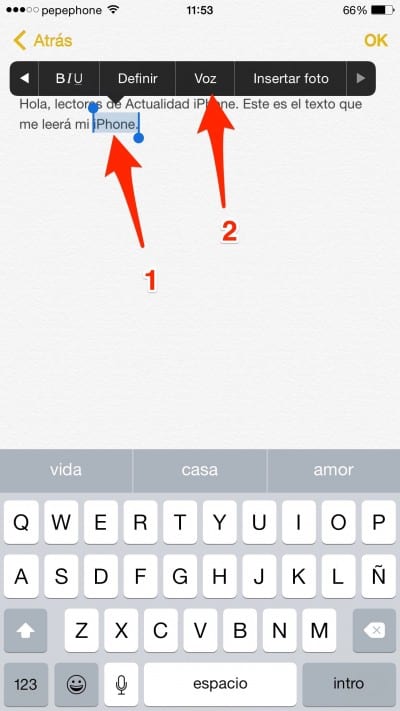
قراءة الشاشة
تأتي هذه الطريقة مع نظام التشغيل iOS 8. بمجرد تنشيط الخيار في الإعدادات ، سيكون لدينا إيماءة جديدة متاحة على أي شاشة. لتنشيطه ، ما عليك سوى تمرير إصبعين من أعلى إلى أسفل iPhone. سنرى أن قائمة تظهر مع اسم التطبيق ، السلحفاة والأرنب (السرعة) وعناصر التحكم في التشغيل / الإيقاف المؤقت. بمجرد انزلاق الإصبعين ، سيبدأ iPhone الخاص بنا في قراءة كل المحتوى على الشاشة. إذا أردنا ، يمكننا إلقاء نظرة على الشاشة لنرى إلى أين تذهب. ستكون الكلمة التي تقرأها باللون الأزرق.
إذا مررنا ثانية دون لمس النافذة التي ظهرت ، فسنرى أنه تم تصغيرها ، تاركًا نقطة مماثلة لتلك الموجودة في Assistive Touch ، ولكن مع السهم والأسود.
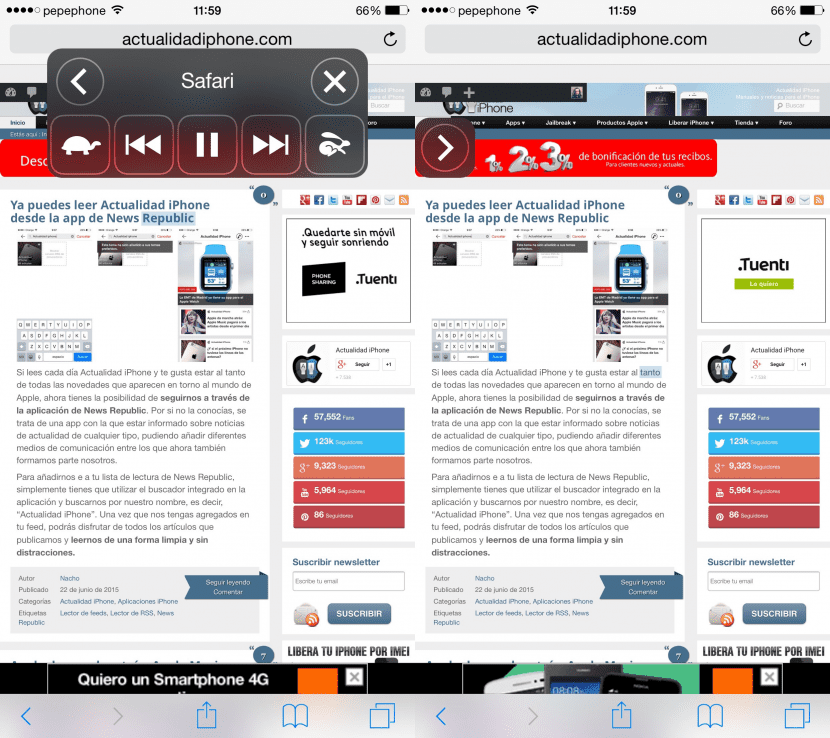
في تطبيقات مثل Safari ، يجدر تنشيط "القارئ". القارئ هو الأشرطة التي تظهر على الجانب الأيسر من عنوان URL. إذا قمنا بتنشيط القارئ ، فستختفي الصور والنص الإضافي ، تاركين لنا فقط النصوص والصور المهمة. إذا لم نقم بتنشيط القارئ وطلبنا منه قراءة موقع ويب كاملاً ، فسوف يقرأ جميع القوائم وهذا سيجعلنا نضيع.
تختلف شاشة القراءة عن VoiceOver في أن الثانية ستقرأ تمامًا كل شيء على شاشة iPhone. تم إنشاؤه خصيصًا للأشخاص الذين يعانون من مشاكل خطيرة في الرؤية وسيقرأ أسماء تطبيقات Springboard ، على سبيل المثال.


اشلي ماري جيمينيز
الفيسبوك لا يفتح ويتعطل
لا تستخدمه ، قم بتغيير وظائف اللمس.
إنه يعمل حقًا ، لم أكن أعرف حتى أن iPhone يمكنه فعل ذلك
huauuu !!!! إذا كان يعمل بشكل رائع. شكرا.
كيف يمكنني تكوينه ليتمكن من قفل جهاز iPhone الخاص بي وإبقائه يقرأ النص؟